У цьому уроці буде використано більше ретуші, ніж методів маніпуляції, ви зможете навчитися ретушувати шкіру, додавати волосся, накладати макіяж. В результаті має вийти наступне:

Ресурси для виконання уроку
Використовуємо розмір документа 2800 × 3200 пікселів. Відкриваємо перший план з ресурсів (балкон з видом на лавці). Потім відкриваємо фон (небо і пейзаж) на новому шарі нижче. Змінюємо розміри в міру необхідності в залежності від вашого розміру полотна. Ви можете використовувати інше фонове зображення, якщо хочете. Застосовуємо 4px Gaussian Blur, на тлі зображення. Див. Зображення нижче.
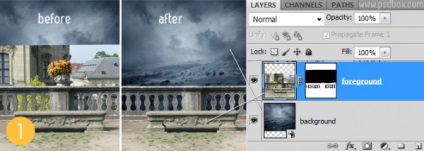
Використовуємо 3 коригувальних шару, як відсікання маски на шарі переднього плану для того, щоб він відповідав синьому фону. Спочатку ненасичене зображення з Hue / Saturation на -65, потім затемніть кривими і, нарешті, зробіть блакитний фон, використовуючи Solid Color заповніть шар кольором # 21507f на Softlight і Opacity 100%.
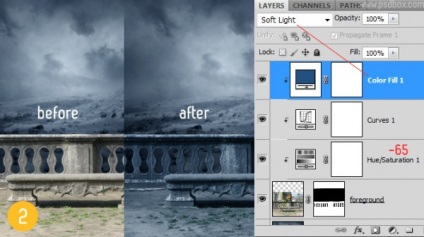
Тут найцікавіше починається. Вийміть жінку з фону і додайте її на свій полотно (посадите на лавку), як показано нижче. Тепер у вас є все, щоб згладити її шкіру. У вас є кілька варіантів. Ви можете використовувати розмиття поверхні і маски шару, інструмент smudge або інструмент Mixer Brush.
Я використовувала інструмент Mixer Brush, тому що мені дійсно подобається, як він працює. Я знаю, що це не такий широко використовуваний інструмент, але я люблю використовувати його для згладжування шкіри. В налаштуваннях цього інструменту я використовувала для користувача і всі параметри, на 12% і почала малювати. Цей інструмент працює майже як інструмент Палець так що вам доведеться слідувати лініях і тіням напрямків б ви не зафарбовували, в іншому випадку ви створите великий безлад, тому що зруйнуєте структуру жіночого обличчя і тіла.
Ви можете працювати з цим інструментом без руйнування, створюючи нову маску відсікання і перевірки Sample All Layers на настройки інструменту. Див. Зображення 3 на до і після.
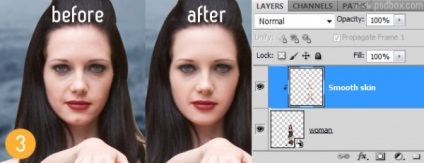
Використовуємо відсікання шару маски настройки для зміни контрасту і кольору шкіри жінки під колір фону. Використовуємо Hue / Saturation і встановіть Saturation до -27. Для того, щоб відповідати синім кольором, використовуємо колір заливки шару відсікання маска з наступними настройками: колір # 17496f Softlight на 100%.
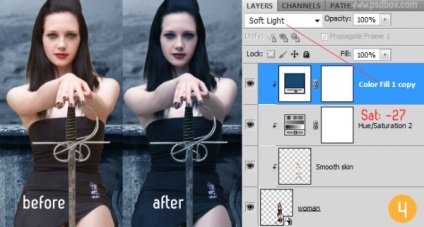
Потрібно щось зробити з волоссям. Завантажимо волосся з ресурсів уроку, виберемо, які сподобаються і, використовуючи
Помістіть волосся, як вам подобається і використовувати Hue Saturation зменшимо Lightness і дамо синій тон до них, за допомогою рівнів, кривих, щоб зробити його більш темним і додамо будь коригувальні шари, які ви хочете, щоб пофарбувати волосся в чорний колір. Змішайте з допомогою маски шару і м'якої щітки. Помістимо кілька волосся над шаром моделі (перед нею), а також деякі більш довге волосся ззаду.
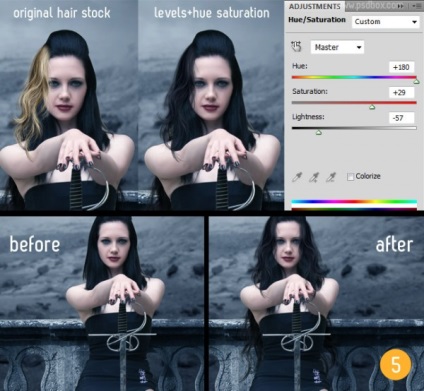
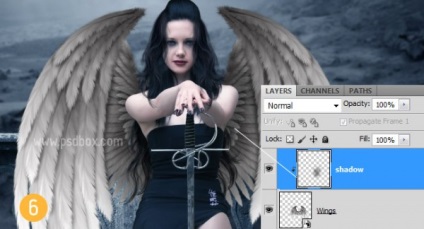
Так само, як з жінкою, зробимо деякі зміни в шарі крила. За допомогою рівнів зробимо їх темніше і Gradient Map на Softlight на 80%. Кольори для карти градієнта # 183855 для тіні і # 558fcb для світла.
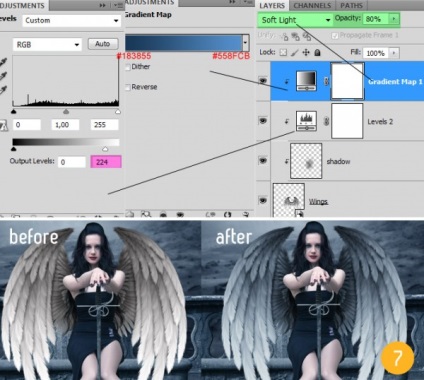
Створіть тінь від жінки на землі. Використовуємо м'яку кисть і низьку Opacity і Flow на 14%.

Крила майже обернулися навколо тіла жінки, тому створюємо тіні на плечі і руки. Тіні малюємо на новому шарі маски відсікання на шарі жінки. Використовуємо м'яку кисть з низькою прозорістю і чорним кольором малюємо м'які тіні.
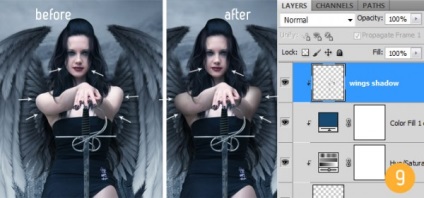
За допомогою Hue / Saturation коригуючого шару, збільшуємо насиченість моделі. Використовуємо маску шару цього шару, що коректує тільки виявити вплив на очі і губи. На іншому шарі який називаємо eyes shadow встановлюємо Overlay на 50% малюємо макіяж на очі.

Відокремлюємо статую від фону, поміщаємо її на полотно і зробимо деякі зміни, щоб підігнати її на задній план. Використовуємо Curves, щоб зробити її більш яскравим і колір шару заливки з режимом Color blend, щоб привести його у відповідність з синім фоном.
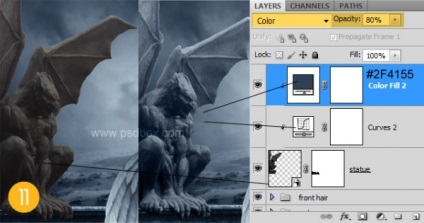
Поверхня статуя була трохи грубуватою, на мій смак, тому я провела кілька хвилин, почистивши його пензлем Healing Brush Spot. Після цього я використовувала інструмент Mixer Brush, щоб зробити її гладкою. Ви можете використовувати Surface Blur для згладжування статуї.
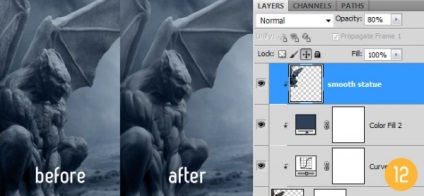
Як завжди на моїх уроках маніпуляції, крок присвячений затемнення і освітленню інструментами dodge і burn ... Я використовувала цей метод для виділення тіней і відблисків на конкретних областях. Я завжди використовую цей інструмент, не руйнуючи, створивши новий шар, залийте його 50% сірим кольором і змініть режим змішування на Overlay.
На новому шарі можна використовувати dodge і burn. На зображенні нижче ви можете бачити, як я виділила губи й очі. Таким же чином можна виділити форми тіла монстра.
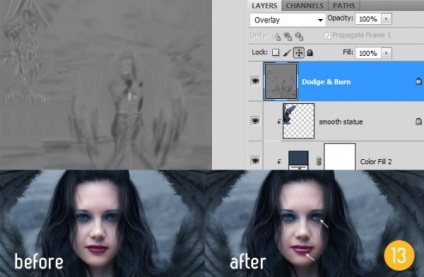
Остаточний колірний ефект і контрастність створюється за допомогою Photo Filter коригуючого шару, використовуючи колір # 029cff, щільність на 80%, Softlight і непрозорість на 30%.
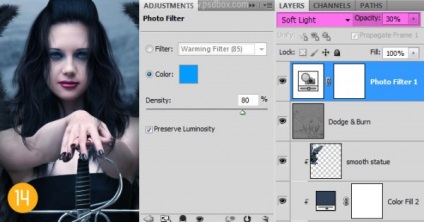

Відмінний урок. Мій варіант:

